WordPress移行当初からよさそうなプラグインを見つけては都度導入していましたが、気付いたらその導入数は20種類を超えていました。
プラグイン自体はとても便利ですが、プラグイン同士の相性や、更新がされずに古いままではセキュリティホールになりかねません
安定したサイト運用には、プラグインの導入数を極力少なく(10種類程度)することが推奨されています。
そこで今回は、当サイトで使用しているプラグインの整理と、それぞれの役割を確認しつつ備忘録としてまとめました。
導入後も問題なく、最終更新が6ヶ月以内のプラグインに絞ってご紹介します。
特にWordPressテーマ「JIN」をお使いの方は、ぜひ参考にしてください。
- WordPressでテーマJINを使用している方
- JINと相性の良いプラグインを知りたい方
- WordPressに必須なプラグインを知りたい方
- プラグインの効果を再確認したい方
導入必須プラグイン
SiteGuard WP Plugin
ログインの初期ページアドレスは「ドメイン名/wp-admin/」となっており、不正な攻撃(総当たり攻撃など)を受けやすくなっています。このプラグインを使うと、ログインページのアドレスを変更することで不正な攻撃を受けにくくします。
また、初回ログインやコメント投稿の際に日本語のキャプチャが追加されます。
SiteGuard WP Plugin 導入後のWordPressログイン画面 SiteGuard WP Plugin 導入後のコメント画面
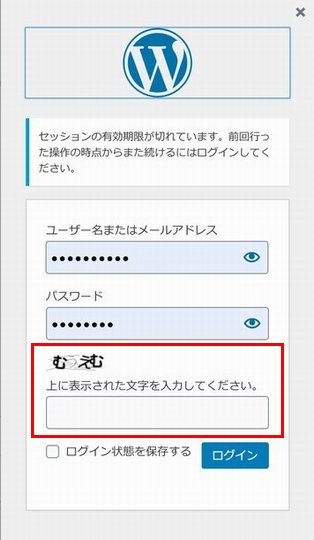
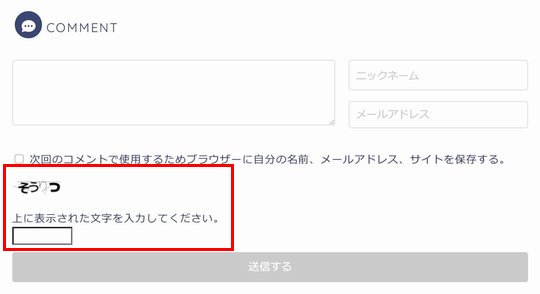
以前は海外からの宣伝スパムコメントに悩まされていました。承認しなければ表示されないとはいえ、手動でスパム処理をするのがとても面倒でした。しかし、このプラグインのおかげで海外からのスパムコメントを撲滅できました!
さらに、WordPressへログインした際にメールで通知が届くため、不正ログインされていないか確認できます(パスワードを記憶させて自動ログインしている場合は2回目以降の通知はありません)。
SiteGuard WP Plugin によるログイン通知メール
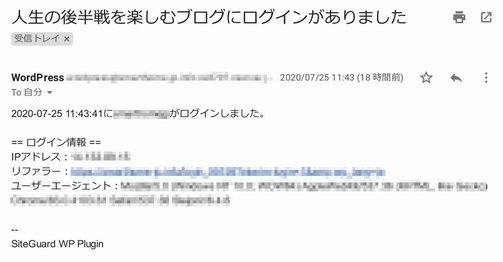
WordPressサイトのセキュリティ上、導入必須なプラグインです。
解説ページ:カゴヤのサーバー研究室 様
Edit Author Slug
セキュリティ向上のために導入しました。SiteGuard WP Pluginと一緒に導入することをおすすめします。
解説ページ:AdminWeb 様
BackWPup
WordPressは、WP自体の更新やプラグインの新規導入・更新により、不具合が起きてページ更新や閲覧に支障が出ることがあります。軽いエラーであればWPをダウングレードしたり、プラグインを無効化したりすることで修復できる可能性が高いですが、致命的なエラーの場合、どうにもならないことがあります。このプラグインは、そのような異常発生前の状態に戻してくれる、Windowsでいうシステムの復元のようなものです。
今のところこのプラグインのお世話になったことはありませんが、今後もお世話にならないことを祈りたいです。
- データベース:毎日1回
- ファイル:1週間に1回
いずれもアクセスが少ない深夜3時に設定しています。
バックアップはレンタルサーバー上に保存されるため、定期的に自分のPCなどへダウンロードしておく必要があります。
データベースは毎日、ファイルは1週間に1回バックアップする。
こちらも導入必須なプラグインです。
解説ページ:バズ部 様
WP Multibyte Patch
効果を実感することは今のところありませんが、ひとまず入れておくと良いでしょう。
日本語WordPressの場合、最初から導入しておきたいプラグインです。
解説ページ:カゴヤのサーバー研究室 様
導入推奨プラグイン(SEO対策・高速化)
Google XML Sitemaps
あなたのコンテンツをしっかり検索エンジンに認識してもらうためには、サイトマップは必須である。だが、記事の公開や更新に合わせて毎回、このサイトマップを手動で編集してアップロードするのは非常に手間だ。
そこで、Google XML Sitemaps というプラグインを使うと、
- 記事の公開・更新の度にサイトマップを自動生成する
- サイトマップが生成されたら自動で検索エンジンに通知する
- 検索エンジンに認識してほしいページを指定できる
- 記述内容はGoogleの推奨する内容に沿っている
といったメリットが受けられる。
SEO対策として導入したいプラグインです。
解説ページ:バズ部 様
Autoptimize
記事ページが増えるほどデータ量も増え、次第にページの表示速度が遅くなってしまいます。
ページの表示速度を改善するために導入したいプラグインです。
解説ページ:オープンケージ 様
EWWW Image Optimizer
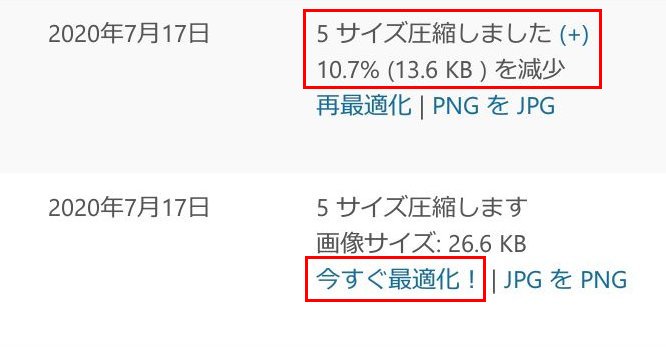
自分で圧縮したつもりでもまだサイズが大きい時がありますが、このプラグインを使用すると、サーバーへのアップロード時に画質を落とさずに容量だけを削減できるため、大変便利です。
既にアップロードされている画像についても、メディアライブラリから各画像ファイルの「今すぐ最適化!」をクリックすることで調整ができます。
画像を1つずつ確認して処理するのが面倒な方は、メディアライブラリより一括最適化も可能です。
一括最適化手順
■■■ 全てのファイルを選択する場合 ■■■
1.メディア項目の一括最適化をクリックし一括最適化のページを表示します。
2.最適化されていない画像をスキャンするをクリックします。
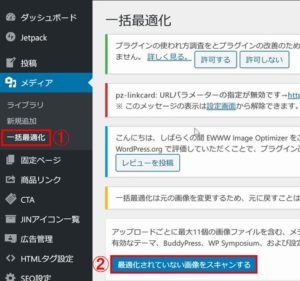
3.「xxx点の画像を最適化」をクリックすると最適化が始まります。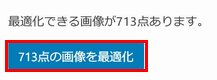
4.完了するまで暫く待ちます。
最適化を中断をクリックすると処理が停止します。
5.最適化完了と表示されたら終了です。
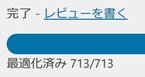
■■■ 個別に選択する場合 ■■■
1.一括操作の所を一括最適化にして、ファイルにチェックを入れ適用を押します。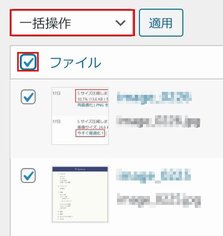
2.次に下記のメッセージが出るので、最適化されていない画像をスキャンするを押します。

3.xx点の画像を最適化を押します。

4.最適化が実行されます。

5.暫く待つと最適化完了です。
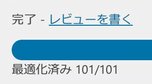
自動でアップロード画像を圧縮・調整し、サイト表示を最適化できるプラグインです。 既にサーバーへアップロード済みの画像でも、後から一括で最適化することが可能です。
解説サイト:Tekito style 様
WebSub/PubSubHubbub
解説ページ:AdminWeb 様
あると便利なプラグイン
Contact Form 7
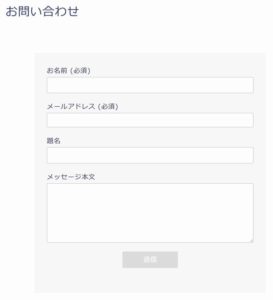
サイト運営にはお問い合わせは必須ですね。 最初から導入したいプラグインです。
解説ページ:カゴヤのサーバー研究室 様
Rich Table of Contents
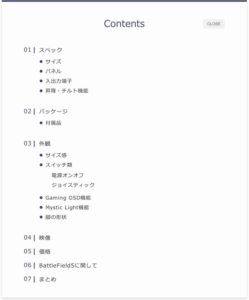
Rich Table of Contents 導入後の目次 カスタマイズ画面がライブビュー付きで分かりやすく、デザインを細かくカスタマイズできます(JINを使用されている方はJINカラーがおすすめです)。 JIN公式サイトの推奨プラグインにもなっています。
2020年7月21日にTable of Contents Plusからこちらへ乗り換えました。 Table of Contents Plusは最終更新から時間が経っており、セキュリティ上の不安があったためこちらに変更です。
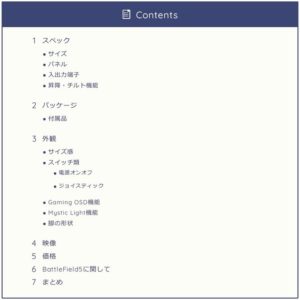
更新の古さが気にならなければ、デザインで選んでも良いかもしれません。
記事に目次があるとないとでは見やすさが全然違うため、導入推奨です。
解説ページ:NORILOG 様
Rinker
元々カエレバを使用していましたが、Rinkerを使い出してから便利すぎて手放せなくなりました。
このような素晴らしいプラグインを無償提供していただける製作者様に感謝です。
商品設定について、私はAmazonアソシエイト、楽天市場(もしも経由)、Yahooショッピング(バリューコマース経由)の3つを設定しています。
アフィリエイトをするために導入必須なプラグインです。
解説ページ:おやこそだて(Rinker公式サイト) 様
Jetpack by WordPress.com
SNSへの自動投稿機能以外にも統計など、さまざまな機能があります。
私の場合、Twitterへ自動投稿をしたかったため導入しました。
このプラグインは他のプラグインとの相性があるようですが、私の環境においては特に不具合は出ていません。
SNSへの自動投稿の設定がとても簡単なプラグインです。
解説ページ:AdminWeb 様
Pz-LinkCard
JINは内部リンクはリンクカードに対応していますが、外部リンクには対応していません。そのため、このプラグインで対応します。
外部リンクもリンクカード化で見やすくできるプラグインです。

お好みで導入したいプラグイン
Classic Editor
昨年WordPressを始めたばかりの私にはGutenberg(グーテンベルク)がどうも使いづらく、Classic Editorをずっと使っています。こちらの方が初心者には分かりやすいと感じます。 このクラシックエディタも2021年末までとのことですので、いずれはグーテンベルクに移行する必要がありますね。
Twitterで使用エディタのアンケート結果がありました。 クラシックエディタを利用されている方が8割弱で、新エディタGutenberg(グーテンベルク)への移行はまだ時間がかかりそうですね。
正直、クラシックエディタで機能は十分なため、Gutenberg(グーテンベルク)が使いやすくなるまでもう少しサポート期間を延ばしてほしいところです。
WP-PostViews
少しでもサイトの回遊率を上げたくて導入しました。
解説ページ:AdminWeb 様
削除したプラグイン
現在は使用していない以下の5つのプラグインは削除しました。
Akismet Anti-Spam (アンチスパム)
SiteGuard WP Pluginがあればこのプラグインは不要かもしれません。
Hello Dolly
WordPressのデフォルトプラグイン。即削除で問題ありません。
Movable Type・TypePad インポートツール
はてなブログから記事をインポートするのに使用。インポート後は不要なため、削除します。
WP Downgrade | Specific Core Versionex
WordPressのダウングレードを行うプラグイン。必要な時にインストールすれば良いので、通常は不要なため削除。
TypeSquare Webfonts for エックスサーバー
表示速度を高めるためには標準フォントが望ましいため、こちらも削除。
まとめ
以上が当サイトで使用しているプラグインです。
最新のWordPressバージョンおよびテーマ「JIN」との相性も良く、不具合は全く起きていません。
更新より半年以上が経過しているプラグインは記事から除外しています。 今回紹介したプラグインに除外したプラグインを加えると、使用しているプラグインはちょうど20個でした。
- プラグインはセキュリティ向上のものを中心に必要最低限に導入しましょう。
- 一時的に使用するプラグインは停止または削除しましょう。
- SEO対策プラグインを必要に応じて導入しましょう。
- プラグインが20個程度であればサイトの実用運用に耐えうるようです。
WordPressは「痒い所に手が届く」プラグインが非常に多く、選定に迷いますよね。
サイトの安定運用のために、プラグインは厳選し、使用していないプラグインは削除しましょう。

コメント